iPhone 上的“勿擾模式”會自動開啟嗎?7種方法解決它!
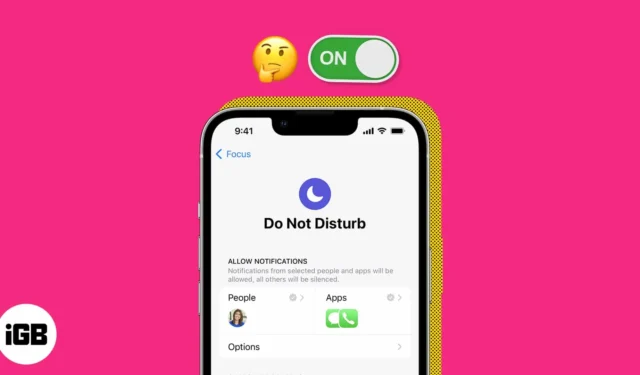
免打擾模式是開會或工作時最有用的模式之一。然而,當您錯過重要的電話、電子郵件、通知等時,這可能是最煩人的,因為您的 iPhone 會自動打開“請勿打擾”。
iPhone 出現錯誤行為的原因可能有多種。在本文中,我將向您展示如何有效解決 iPhone 上的“請勿打擾”自動打開的問題。
1. 禁用“請勿打擾”時間表
iPhone 自動開啟“請勿打擾”的最重要原因之一可能是您的“專注模式”已安排免打擾。在這種情況下,焦點模式會根據您的指示,根據時間、地點或應用程序自動激活該功能。
您很可能已經使用過它,並且可能在使用後忘記將其關閉或將其刪除。以下是如何執行此操作。
- 從屏幕右上角向下滑動打開控制中心。
如果您使用的是帶有主頁按鈕的 iPhone,請從底部向上滾動。 - 按住“焦點” → 點擊“請勿打擾”旁邊的三點圖標 → 選擇“設置”。
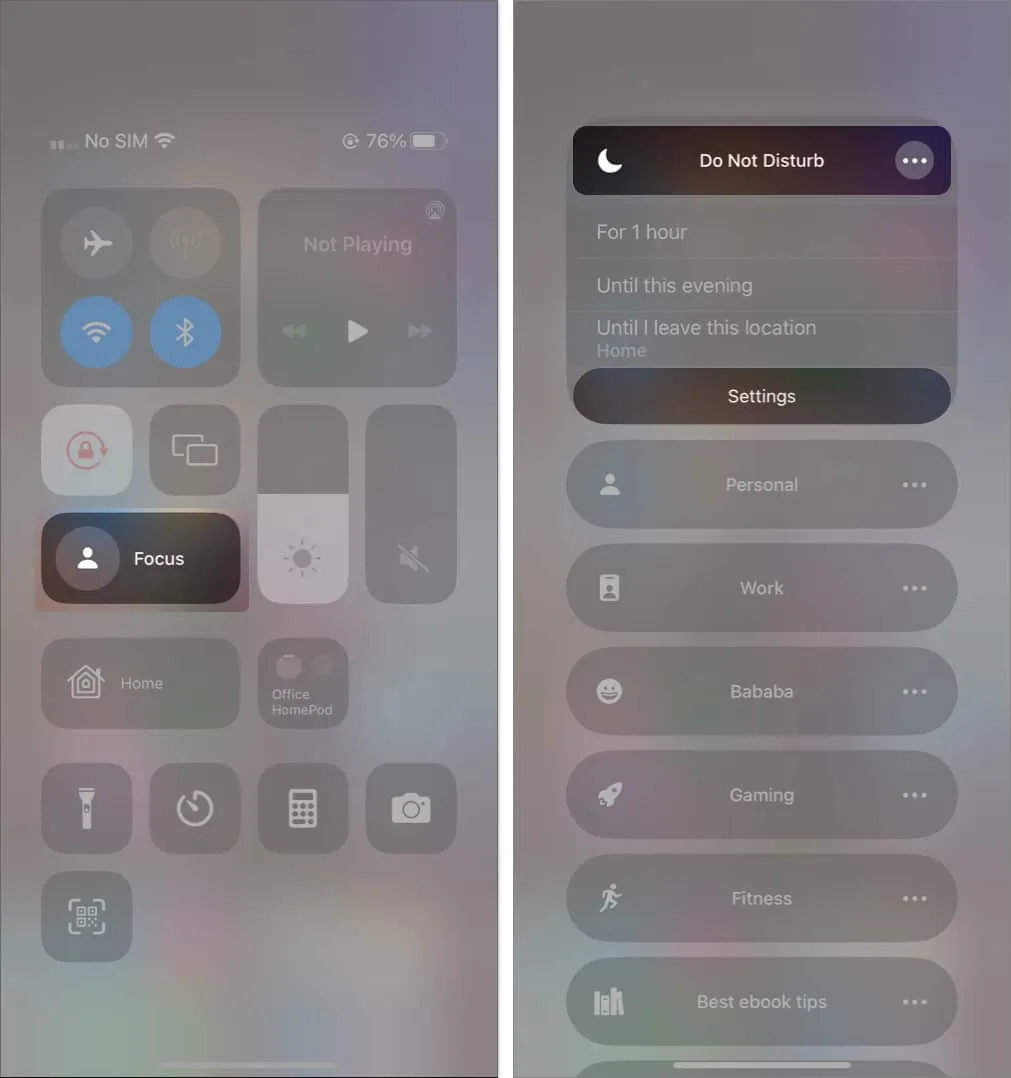
- 在“設置計劃”部分下選擇一個計劃。
- 關閉時間表。
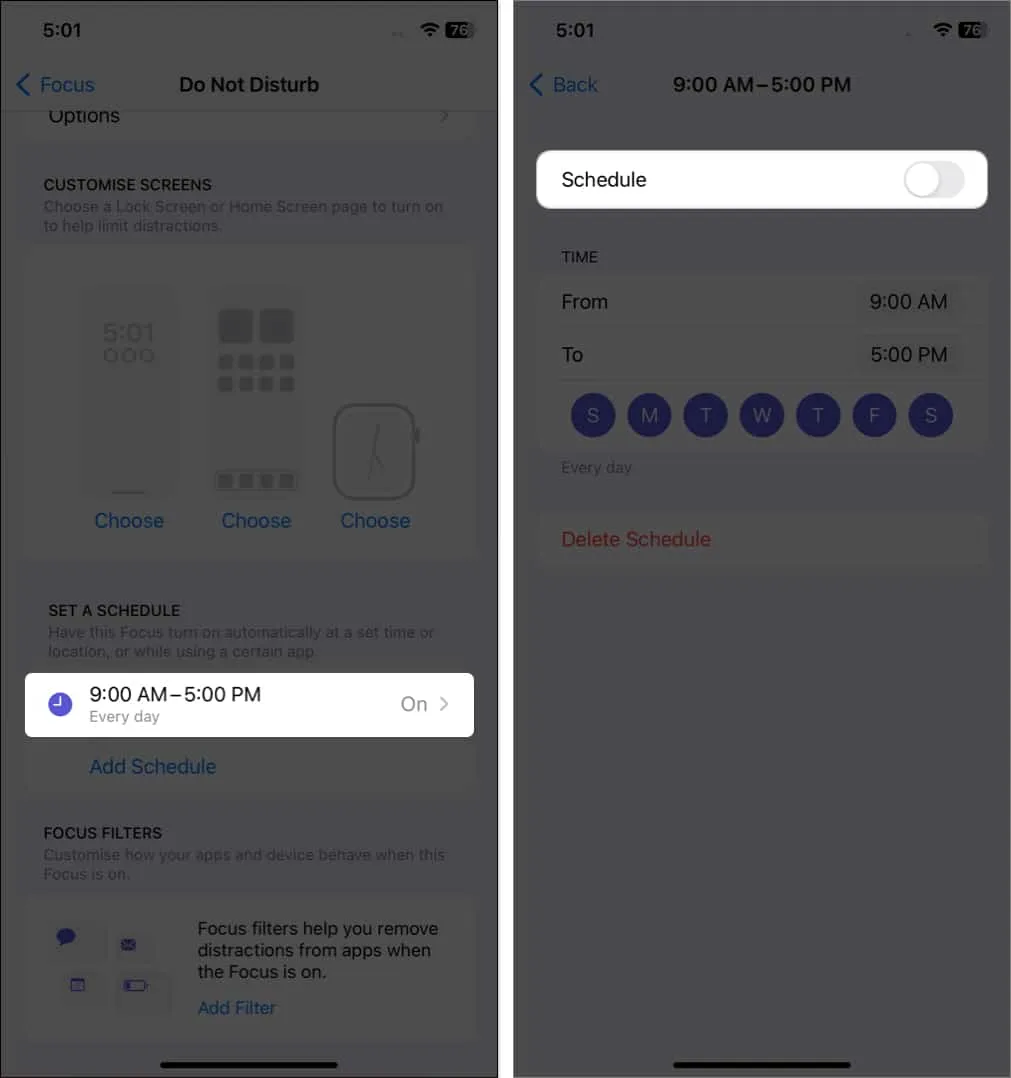
- 此外,您還可以通過按刪除計劃並選擇刪除計劃進行確認來刪除它。
您的專注模式會在您的所有設備上同步。因此,如果您在任何設備上啟用 DND ,則具有相同 Apple ID 的所有設備上都會啟用該功能。
要防止系統與其他連接的設備共享“請勿打擾”狀態,請執行以下步驟:
- 啟動“設置”應用程序 → 轉到“焦點”。
- 關閉跨設備共享。
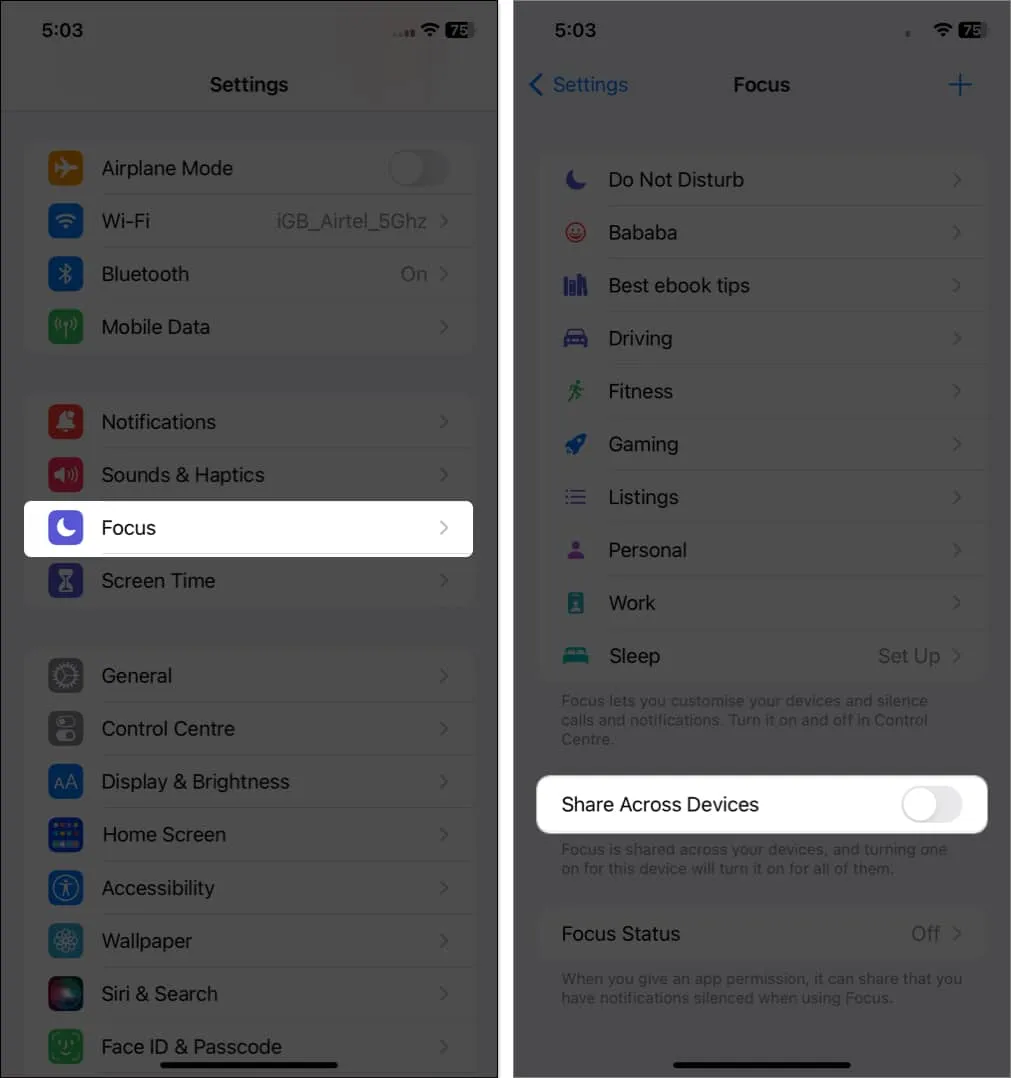
您也可以關閉 Mac 上的同步。為此,請打開控制中心→單擊“焦點” →選擇“焦點設置” →關閉“跨設備共享”。
3. 取消焦點與鎖定屏幕的鏈接
您是否已將所需的對焦模式與首選的鎖定屏幕關聯起來?如果是這樣,當您使用連接到勿擾模式的iPhone鎖屏時,該功能將自動激活。
要取消 Focus 與鎖定屏幕的鏈接,請執行以下操作:
- 按電源按鈕喚醒 iPhone 屏幕 →長按空白區域。
- 向側面滾動以找到所需的鎖定屏幕。
- 點擊 [ Focus name ] → 按 [ Focus name ]取消與 Focus 的鏈接。
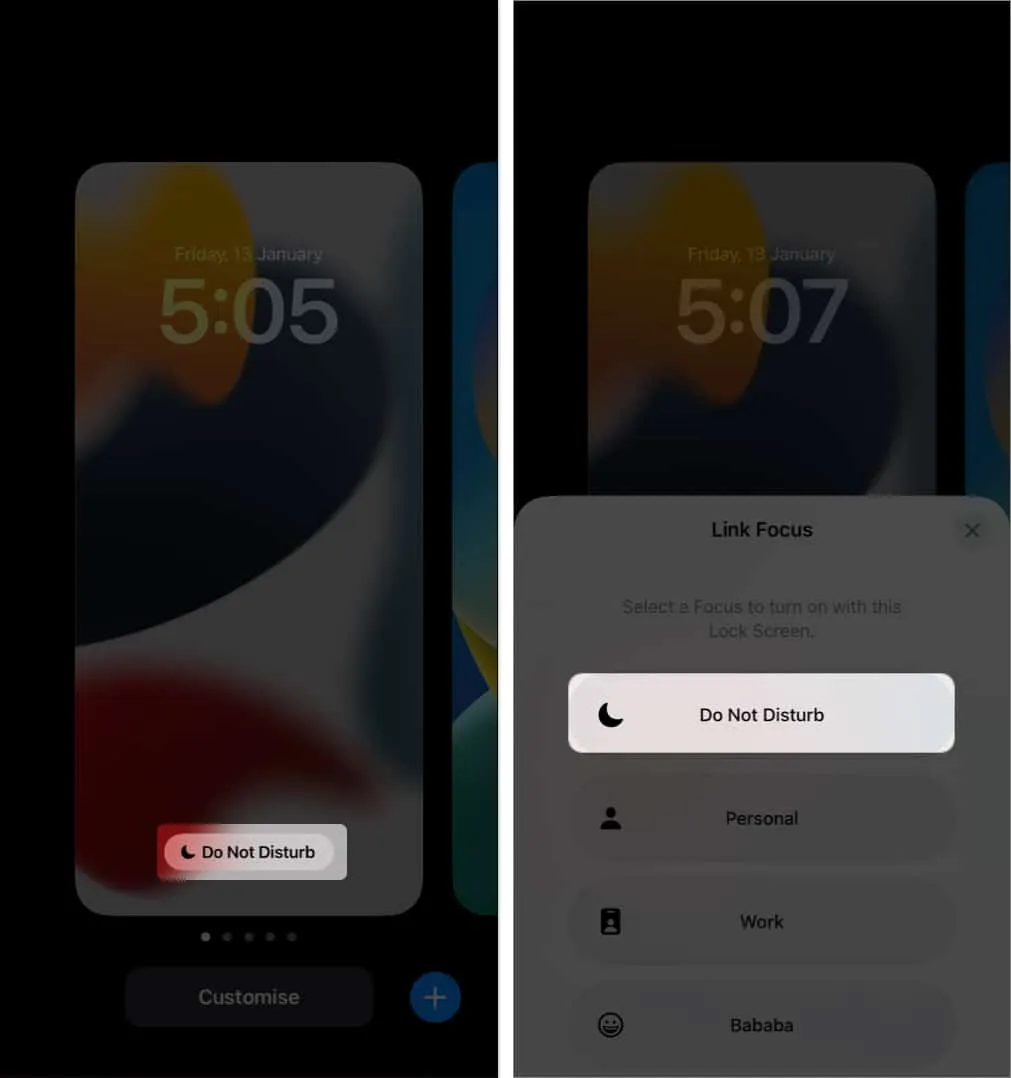
刪除焦點鏈接鎖屏
如果您遇到鎖屏故障並且無法取消焦點模式的鏈接,我建議刪除鎖屏。因此,每當您更改鎖定屏幕時,您將永遠不會遇到“請勿打擾”自動打開的問題。
- 點擊並按住現有的鎖定屏幕。
- 選擇焦點鏈接的鎖定屏幕→向上滑動。
- 點擊垃圾箱圖標 → 刪除此壁紙。
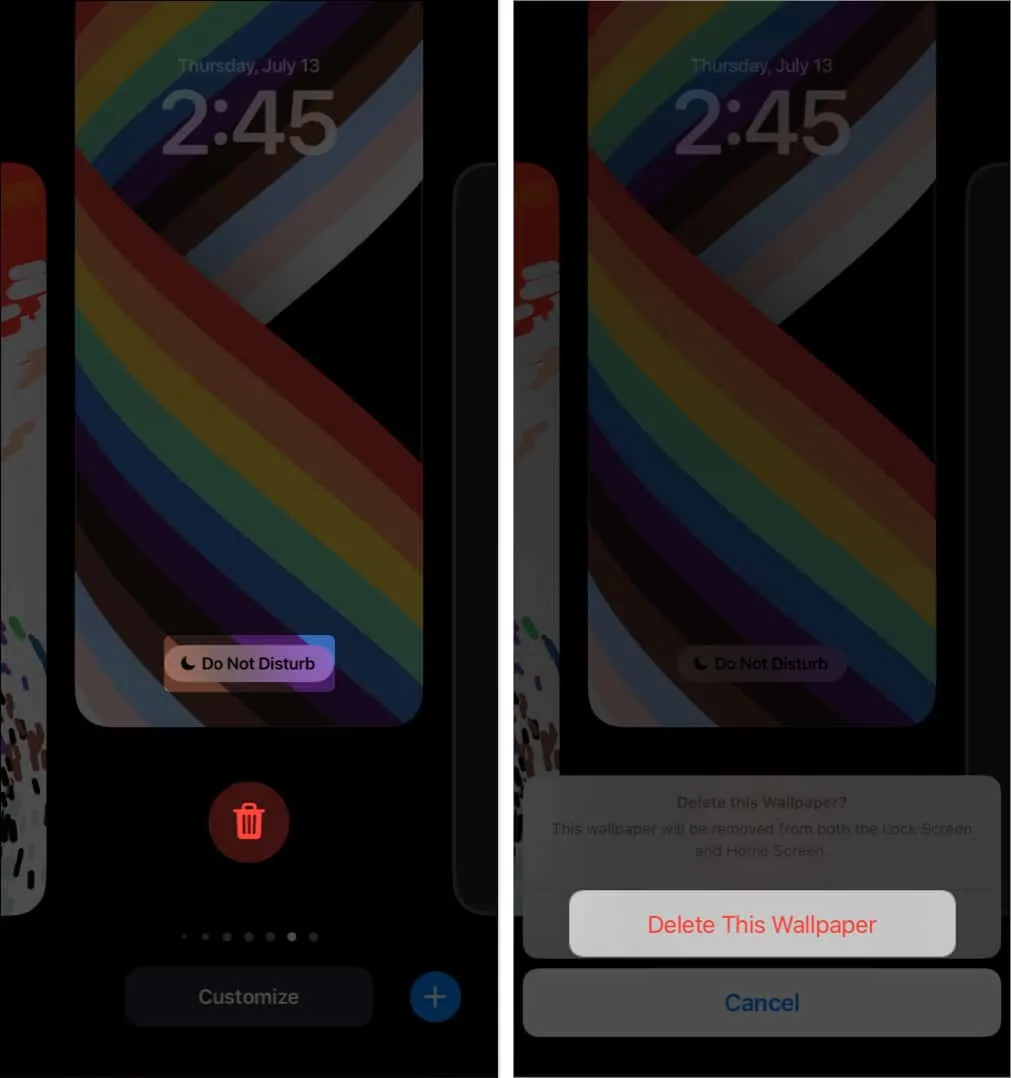
4. 連接 CarPlay 時禁用 DND
當您將 iPhone 連接到 Apple CarPlay 系統時,它會啟用Driving Focus。
該功能的工作原理與請勿打擾模式類似,可以阻止 iPhone 上的所有通知和通話。以下是禁用它的方法。
- 打開設置→焦點→選擇駕駛。
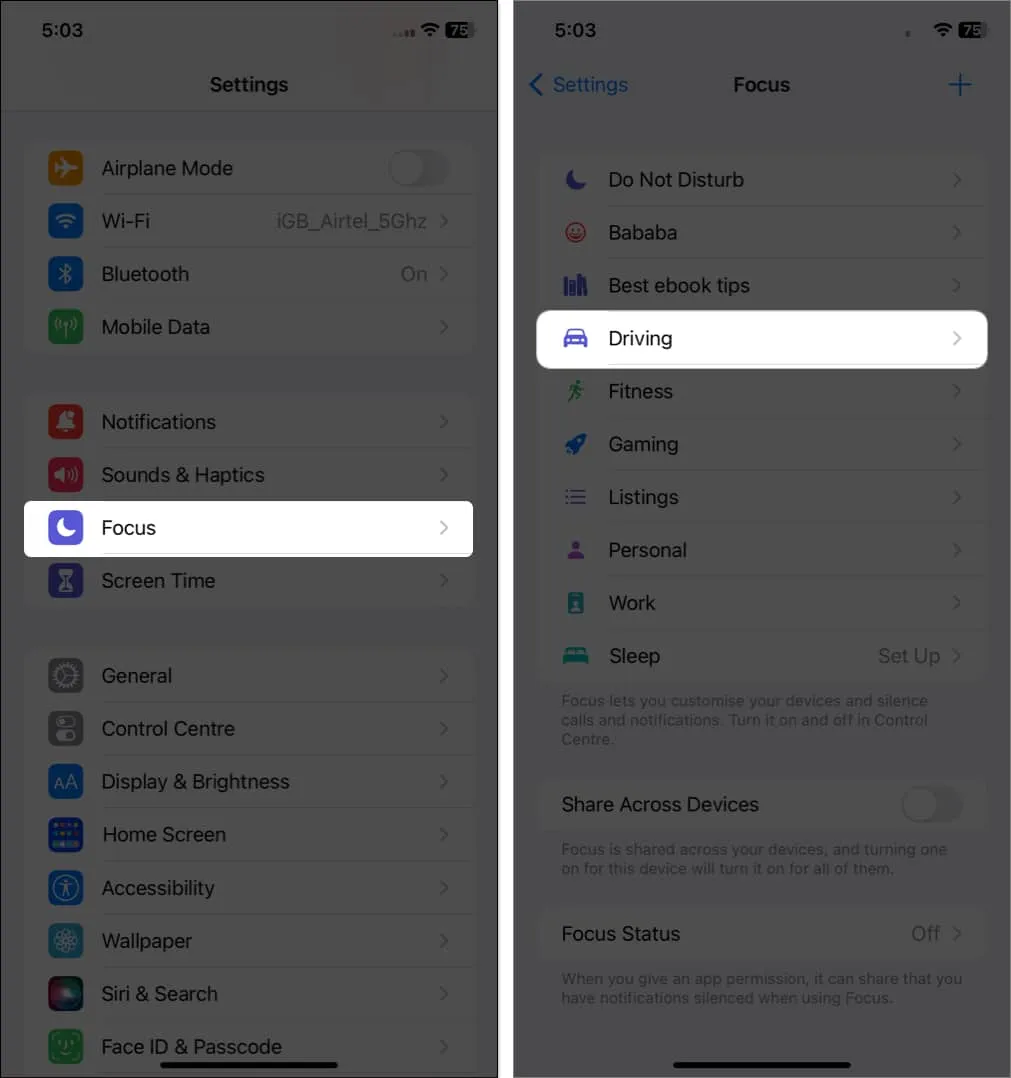
- 向下滾動並點擊“駕駛時”。
- 關閉“通過 CarPlay 激活”。
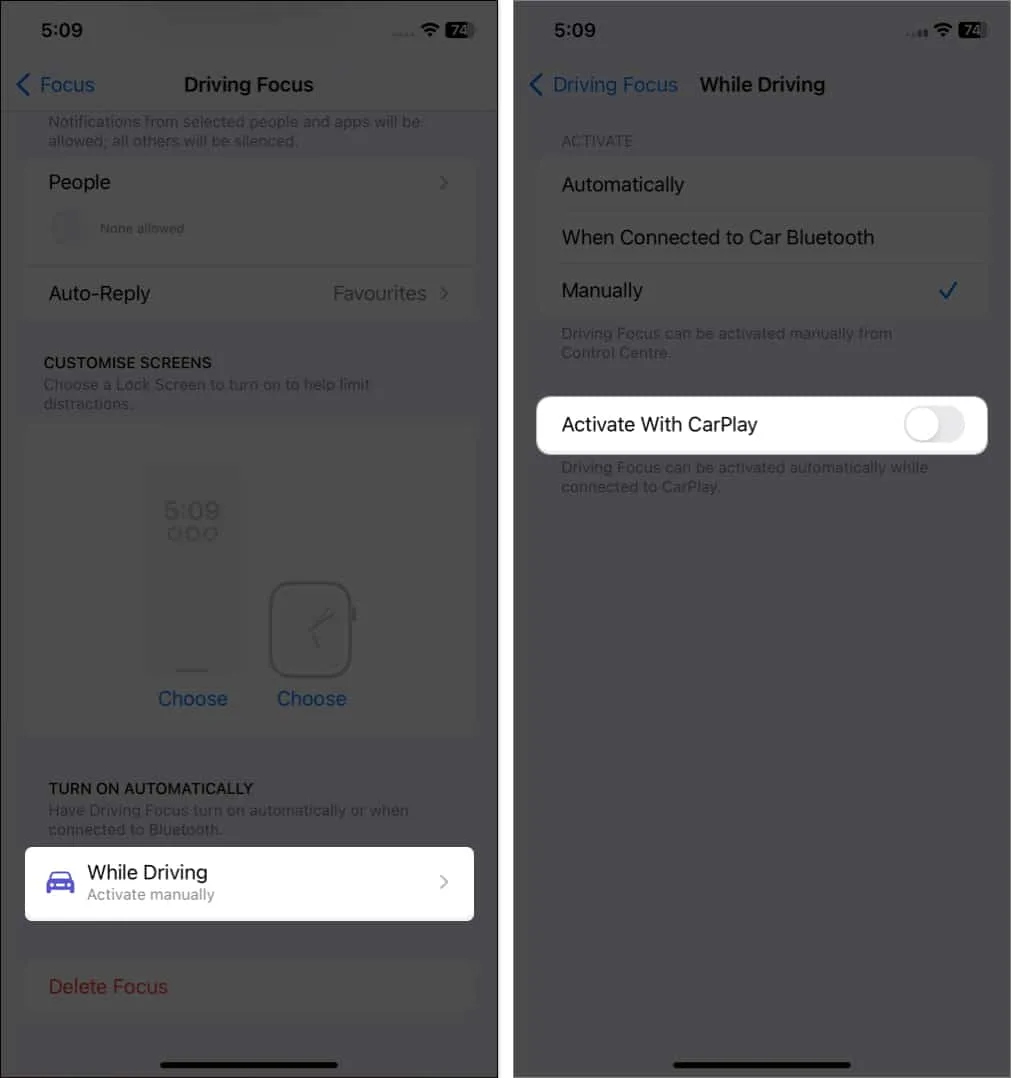
5.連接車載藍牙時關閉免打擾
連接車載藍牙時,您還可以禁用免打擾功能。請查看以下步驟以開始使用。
- 啟動設置→焦點→駕駛。
- 點擊駕駛時。
- 在“激活”部分下選擇“手動”。
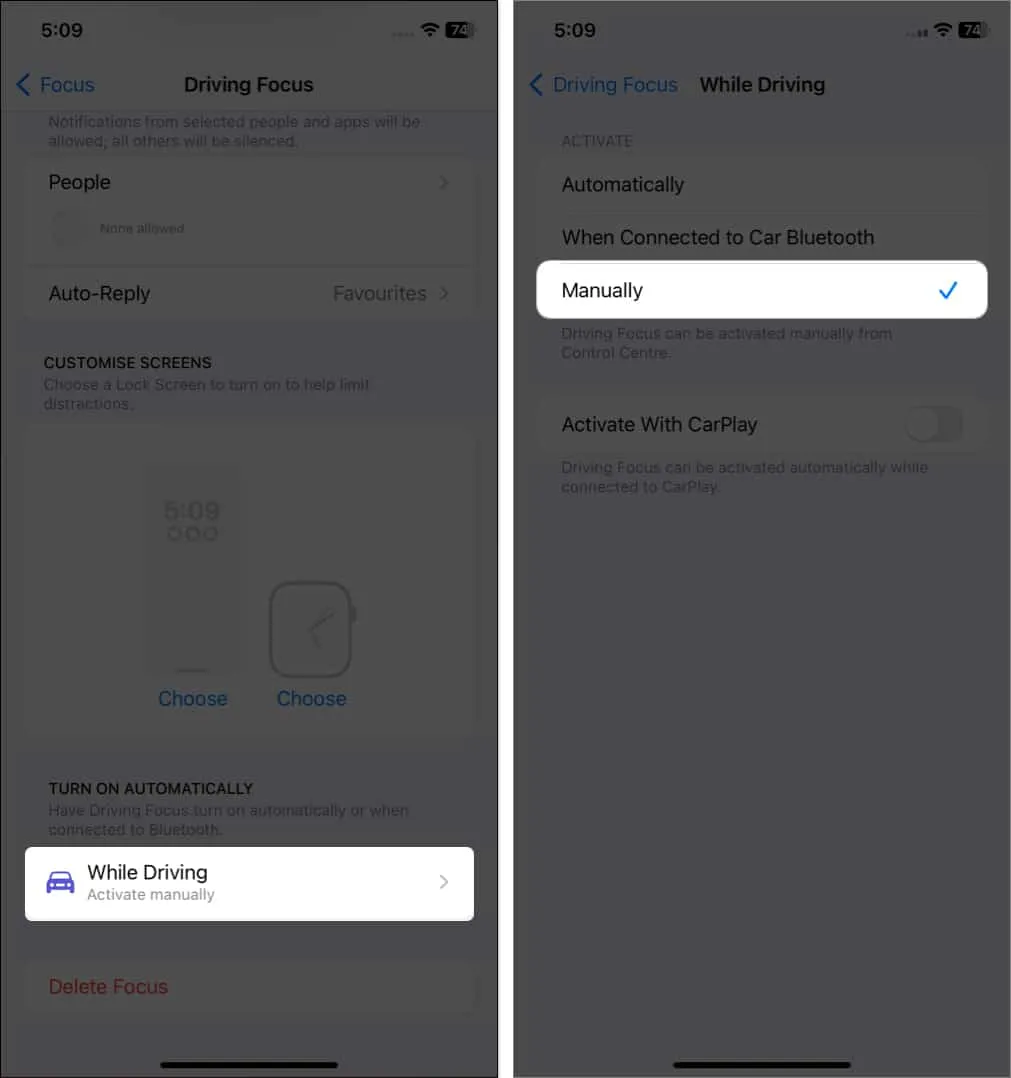
6.刪除駕駛焦點
刪除駕駛焦點可以永久解決 iPhone 上自動激活 DND 的問題。以下是刪除該功能的方法。
- 打開設置→焦點→駕駛。
- 向下滾動並選擇刪除焦點。
- 點擊刪除焦點進行確認。
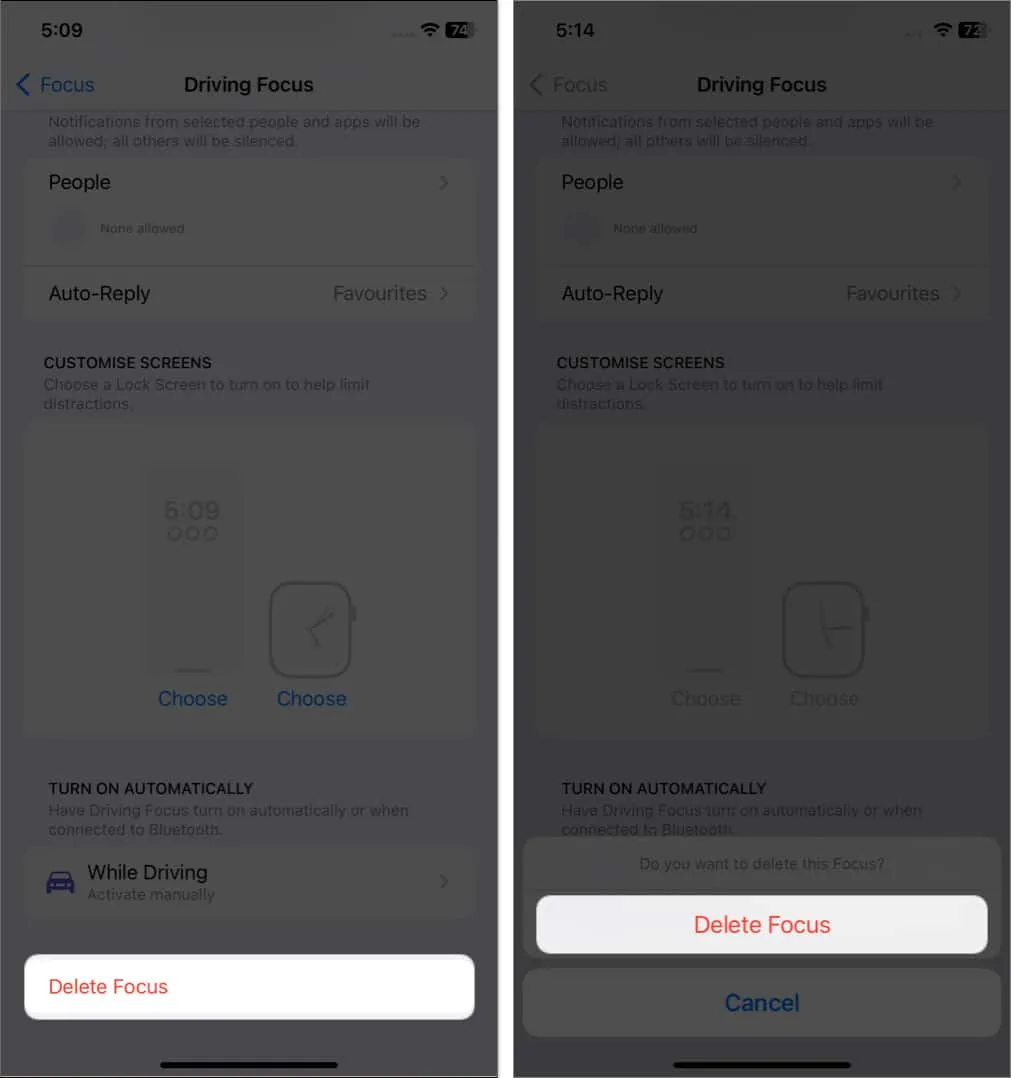
7. 其他可能的修復
如果上述技術均不起作用,您可以嘗試下面列出的解決方案。iPhone 自動免打擾激活的來源必須是以下之一。
- 卸載新應用程序:如果您的 iPhone 在下載新應用程序之前運行良好,刪除該應用程序可能是您設備的快速修復方法。
- 更新您的 iOS:更新您的 iOS 版本是個好主意,因為它包含對當前 iOS 版本中現有問題的改進。
- 重新啟動 iPhone:重新啟動 iPhone是另一種方法,因為它會破壞該過程中的所有臨時文件。
- 重置你的 iPhone:將你的 iPhone 恢復出廠設置應該是你最後的選擇之一,但如果其他方法都不起作用,你當然可以嘗試一下。但是,在將 iPhone 恢復出廠設置之前,請確保已備份所有重要文件。
- 聯繫 Apple 支持:如果其他方法均不起作用,請聯繫 Apple 支持或訪問 Apple Store。
常見問題解答
如何永久關閉聚焦輔助?
要完全停止焦點幫助,請轉至設置→ 點擊焦點→ 向下滾動並選擇焦點狀態→ 關閉共享焦點狀態。
勿擾模式下可以看到未接來電嗎?
是的,您會收到有關未接來電的通知,除非您已禁用它們。但是,要接聽電話,您必須在 iPhone 上禁用 DND。
如果有人用“請勿打擾”呼叫我會怎樣?
當您選擇 DND 選項時,所有來電都會路由至您的語音信箱。此外,您不會在屏幕上看到任何彈出窗口或其他干擾。
通知已激活…
除了上述方式外,您還可以調用 Siri 來完成任務。因此,我希望您的 DND 自動激活問題已得到解決。哪種技巧最適合您?在下面的評論部分分享您的結果。



發佈留言